Hogyan töltsük le és csomagolja ki a fájlt a szerver hosting
Számos módja van, hogy töltse le és csomagold ki a tömörített fájlt egy FTP szerverre. Erre akkor lehet szükség, ha a telepítés a CMS, nevez-. Nézzük őket részletesen.
Az archívum kibontása az admin panel.
- A menüben a bal oldalon, menj a „Tárhely” részben -> „oldalak”.
- A helyszínek listáját, látni fogja a webhelyen. A jobb, az első webhely (ahol szeretné kibontani a fájlt), kattintson a plusz ikonra.
- Továbbá, a legördülő listából, kattintson az elem - Web FTP.
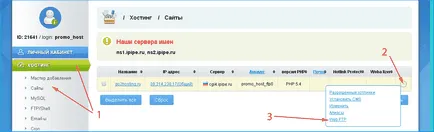
Továbbá, ha a bemenet nem tett 5 másodperc után - kattintson a gombra „Menj dolgozni FTP».
Hogyan lehet feltölteni egy fájlt - Bízza FTP webes felületen keresztül.
Ön át lesz irányítva egy FTP szerverre, a webes felületen.
- Válassza ki a könyvtárat, ahol a feltölteni kívánt fájlt (alapértelmezés szerint ez a gyökér könyvtárába html).
- A helyszínek listáját, látni fogja a webhelyen. A jobb, az első webhely (ahol szeretné kibontani a fájlt), kattintson a plusz ikonra.
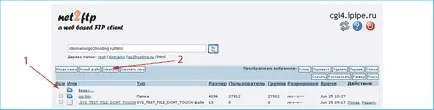
Megosztott tárhely oldalak népszerű CMS:
WordPress tárhely
InstantCMS tárhely
IPB tárhely
A lapozófájl kiválasztása a csomagtartó.
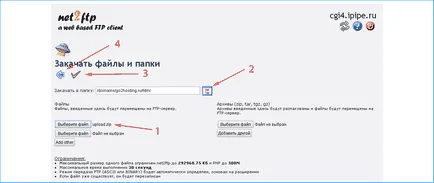
Lépésről lépésre telepítésének WordPress tárhely.
Hogyan kibontani a fájlt a szerver hosting a webes felületen
Jelölje be az archív fájlt. Kattintson a „Unzip”. Annak igazolására, nyomja meg a zöld pipa.
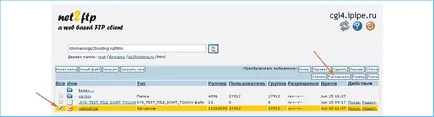
Hogy visszatérjen az előző oldalra, kattintson a kék nyíl.
Fájlok feltöltése FTP-n keresztül, az ügyfél
A második út - csomagold ki az archívumot a számítógépre, és feltölteni a fájlokat a tárhely FTP kliens (FileZilla, Total Commander, WinSCP, stb.)
CMS Hosting - válasszon egy díjcsomagot, amely alkalmas a tartalomkezelő rendszert!
Töltse le és csomagolja ki a fájlt a FileZilla
Például úgy véljük, a FileZilla FTP kliens.
Telepítése után Filezilla számítógépén nyissa meg a programot. Ezután lépjen az admin felületen hosting, bal oldali menüben kattintson - „Ellenséges» -> FTP / Shell. Most meg a programot, a FileZilla szerver adatok:

Csatlakoztatása után a szerver a jobb oldalon (Remote mappa) FTP-kliens, akkor megy a gyökér webhely - / domain / név-your-site / html /.
A bal oldali panelen (Local Folder), akkor kell menni a «feltöltés» könyvtár, mely tartalmazza az archívumban.
- A mappát, ahová a kicsomagolt fájlokat a számítógépen.
- A mappát, amelyben a másolni kívánt fájlokat.
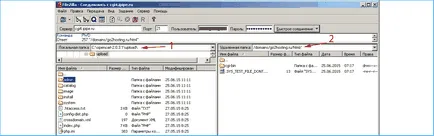
A bal oldali panelen jelölje ki az összes fájlt és könyvtárat, kattintson jobb egérgombbal, és válassza a „Feltöltés a szerver”.
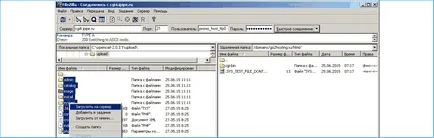
Néhány perc múlva, a végén a letöltés, meg kell látni a jobb oldali panelen ugyanaz fájlokat és könyvtárakat, a bal oldalon.